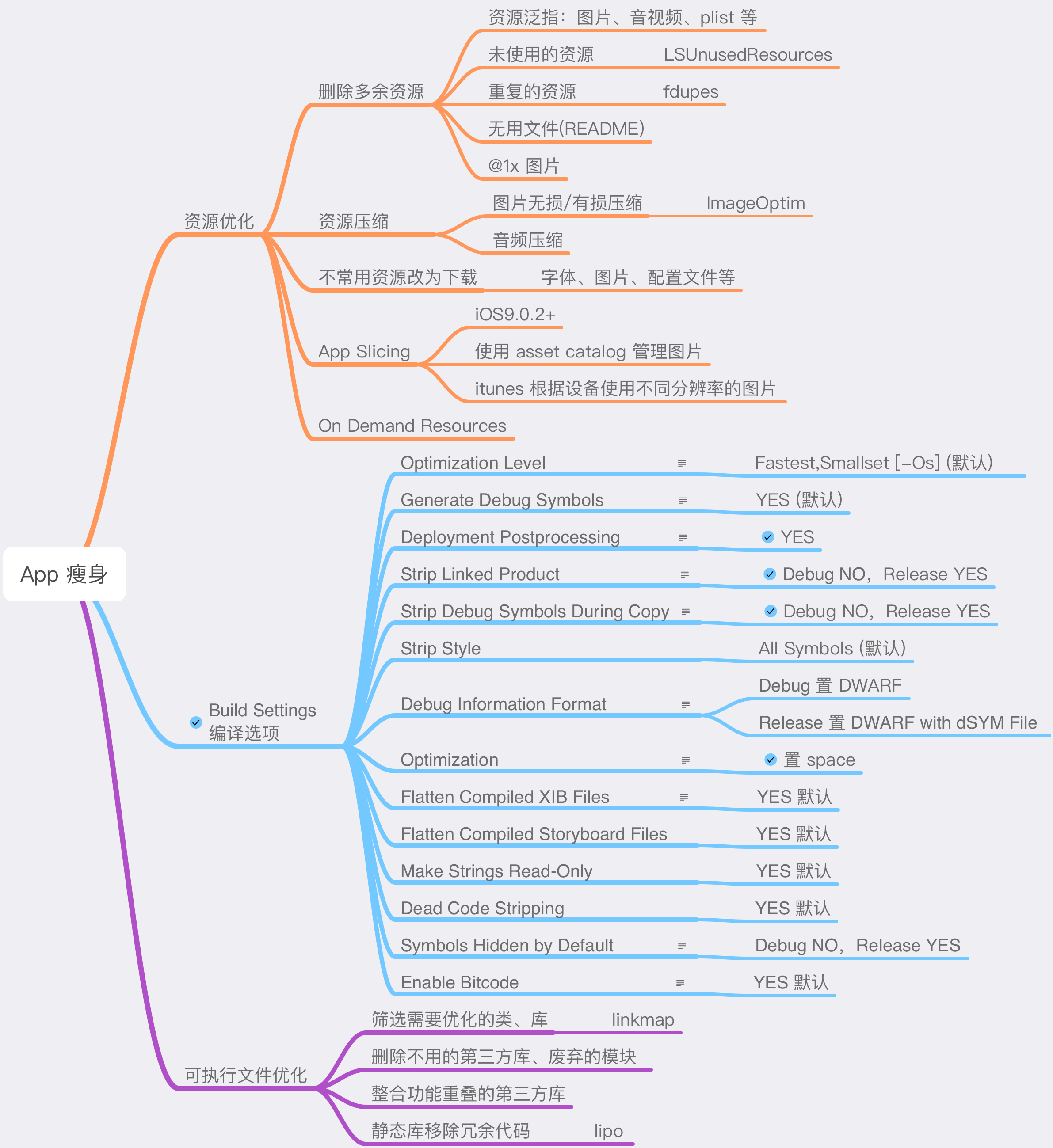随着多次改版和时间的积累,工程越来越大,而此次接入某行SDK后,工程剧增几十M,让我意识到是时候给 app 瘦身了!
经过两天的实践,ipa 从70+M缩减到了50+M!
一、🚮 资源瘦身
1. 🗑删除未使用的资源
-
⚠️注意1:对于使用 imageName_%d 这种方式使用的图片,为了防止误删,建议勾上

使用时我对比了下勾选和不勾选 Ignore similar name 时的搜索结果,对可能会误删的图片进行逐个确定,意外的防止了一次误删!
图片的名称是这样的,符合 tag_%d 格式:
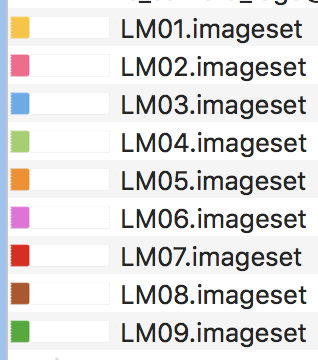
然鹅,图片的引用方式是这样的:
[self.bg_Ima setImage:[UIImage imageNamed:type]];type动态获取。
误打误撞防止了一次误删,哈哈。
- ⚠️注意2:不要误删某些SDK里的资源文件,我们的项目中可能未使用过,但谁知道他们呢! 如下图,还不少咧,差点就误删了!
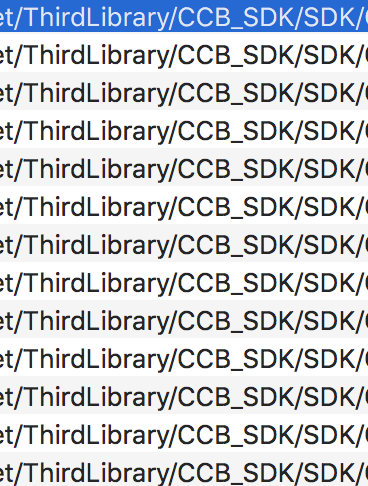
- 👨💻搜索结果: 由于产品经理经常换,导致积压了很多不适用的图片。。。正好这次一锅端了吧!

- 🥇结果:工程文件夹小了12.4M
🗑 2.删除重复的资源
-
🔨 工具:fdupes
-
⏳使用
HomeBrew下载:brew install fdupes -
⚙ 开始使用:
fdupes -r .../Assets.xcassets -
⚠️注意:防止 AppIcon 误删
一个用于
40 3x一个用于60 2x结果一样,用的是同一张图,这种情况不应该删
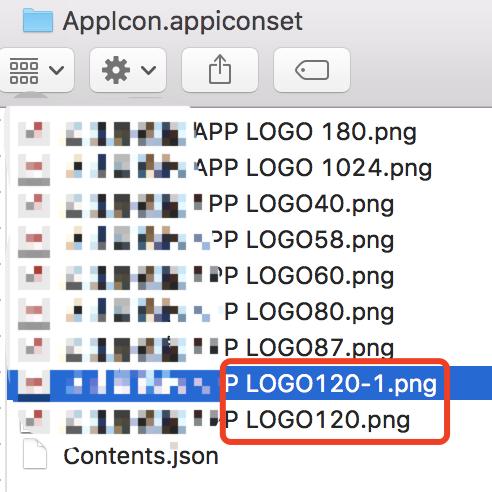
- 🥉结果:在这个项目中效果不显著,只删除了一张图片。 由于第一步已经删除挺多文件相同、但名字不同、而又不用的图片,在这一步中只删除了一张文件不同、名字相同的图片。
3. 🏞图片无损压缩
-
🔨工具:ImageOptim
-
⚙开始使用: 直接把 工程文件夹 或
Assets.xcassets文件夹拖进去,工具会自动提取图片,进行无损压缩,最后覆盖原图片。 -
🥇结果: 🎉恭喜你节省了
20.86%的空间,超越了80%的玩家~

4. 📦图片管理方式
- 在项目中添加文件夹存放,适合比较大,但不常使用的图片,通过
-imageWithContentsOfFile:加载 - 使用
Assets.xcassets管理,适合较小且频繁使用的图片。它会把里边的所有 png 格式的图片压缩成一个Assets.car文件,压缩比率比其他方式管理图片要高,大大减少图片体积。
5. 📌其他
- 音视频压缩
- 非必要资源从服务器下载再缓存
二. 🔨利用 linkmap 筛选需要优化的二进制包(可执行文件)
二进制包是由各种代码文件、静态库和动态库经过编译后生成的可执行文件。
-
🔨工具:LinkMap
-
⚙开始使用: Xcode -> project -> Build Settings -> Link Map
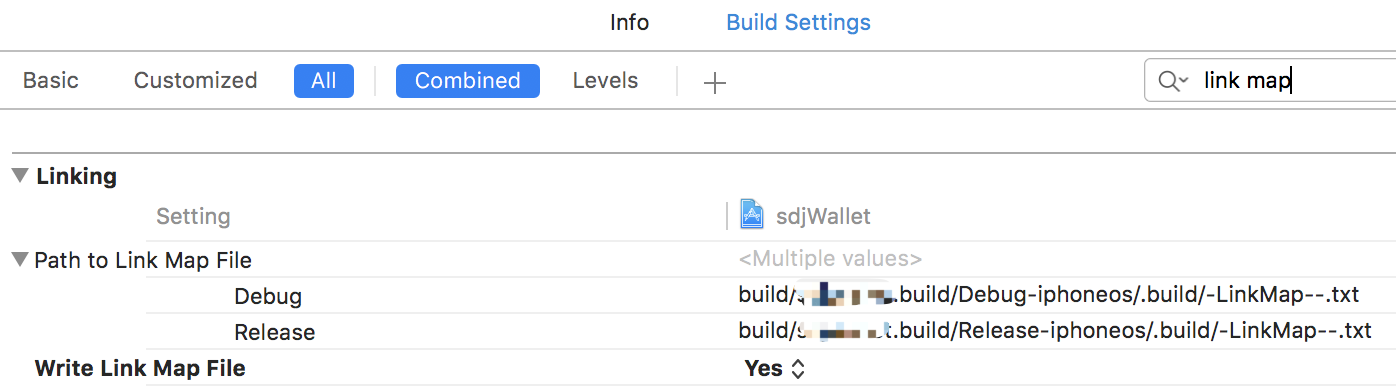
编译运行后,使用工具分析 Link Map File:
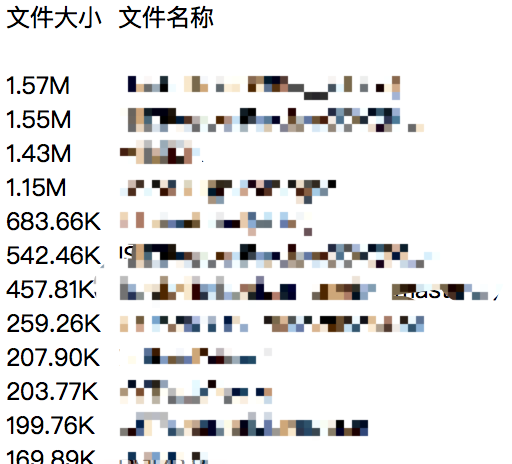
结果一目了然,根据类、库等的大小排序,可以进行针对性优化。
三、💼第三方静态库瘦身
1.👨💻基础知识了解
-
arm64:iPhone6s | iphone6s plus|iPhone6| iPhone6 plus|iPhone5S | iPad Air| iPad mini2(iPad mini with Retina Display)
-
armv7s:iPhone5|iPhone5C|iPad4(iPad with Retina Display)
-
armv7:iPhone4|iPhone4S|iPad|iPad2|iPad3(The New iPad)|iPad mini|iPod Touch 3G|iPod Touch4
-
模拟器32位处理器测试需要i386架构,i386是针对intel通用微处理器32位处理器
-
模拟器64位处理器测试需要x86_64架构,x86_64是针对x86架构的64位处理器
-
真机32位处理器需要armv7,或者armv7s架构,
-
真机64位处理器需要arm64架构
armv7可以兼容armv7s,打包时Xcode是不会将模拟器框架打进去的,所以只需要去掉armv7s即可既达到瘦身效果,又不影响开发和生产。
2. 🔨瘦身的工具:lipo
lipo可以用来移除fat binary中不被支持的或者多余的可执行代码,达到瘦身目的。
lipo不会改变程序执行逻辑,仅仅只是文件的大小瘦身。
3. ⚙开始使用
- 无需优化的静态库:

- 需要优化的静态库:

- 去掉 armv7s 的指令:
lipo MESDK -thin armv7 -output MESDK-armv7
lipo MESDK -thin arm64 -output MESDK-arm64
lipo -create MESDK-armv7 MESDK-arm64 -output MESDK-device
- 🥇结果:
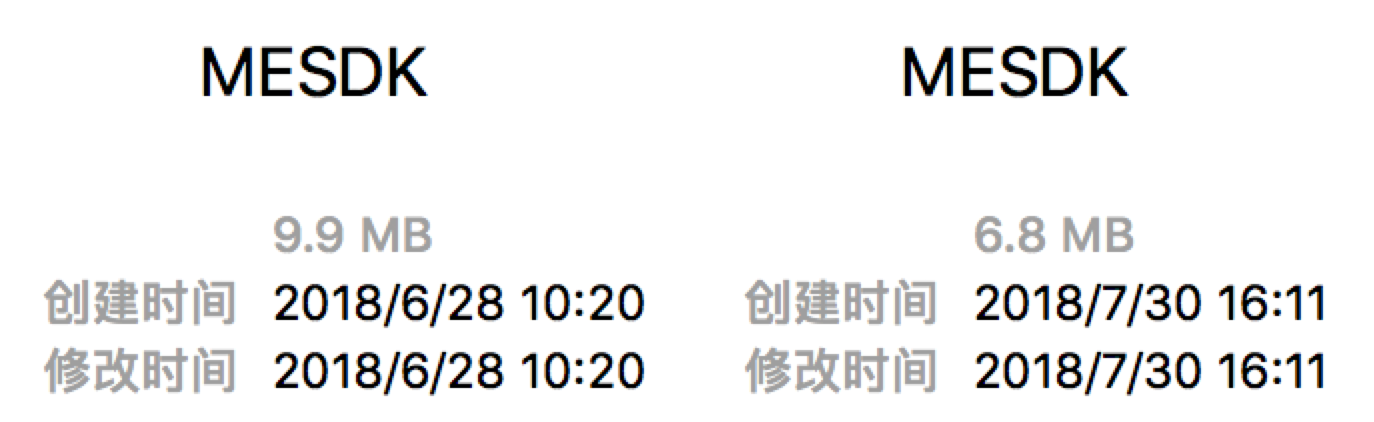
四. 📰iOS Thinning
iOS9 发布了 iOS Thinning,具体介绍了编译器的三项 app 瘦身技术:App 切割(App Slicing)、位源码(Bitcode)和按需加载资源(On Demand Resources)
1. 🔪App Slicing 切割
- 使用
Assets.xcassets管理图片资源 - 适用于
iOS9以后,确切是iOS9.0.2以后。(这个版本修复了 App Thinning 失效的 bug) itunes根据用户设备类型和屏幕分辨率的不同分发定制的下载包,开发者只需要把完整应用包的内容上传到iTunes Connect即可(编译器自动完成中间的处理)。
2、🔩 Bitcode 位源码
- ⚙使用 Bitcode: Xcode -> project -> Build Settings -> Enable Bitcode -> Yes
Bitcode 是程序编译过程中的中间码,介于 LLVM 编译器的前端语言和后端语言(汇编或机器语言)之间。 打包时 Xcode 会将程序编译成 Bitcode 中间码;用户下载时 App store 会再根据具体设备和芯片平台优化二进制文件、减小安装包大小,将 Bitcode 编译成相应的汇编指令以及翻译为机器码,最终成为可执行的64位或32位程序。
Bitcode 的存在,使苹果可以在 LLVM 架构的上面发明新的前端语言,以及在 LLVM 架构的下面支持新的 CPU (后端)指令输出 -> 新的前端语言写出来的程序可以兼容旧的设备;已经上架的 App 可以在搭载新的 CPU 的设备运行,而避免了发布新版本的麻烦。
不同设备对 Bitcode 的使用:iOS 可选的,watchOS 必须的,Mac OS 不支持的。 注意:如果我们的工程需要支持 Bitcode,则所有引入的第三方库都要支持 Bitcode。
3、 🔨按需加载资源 On Demand Resources
功能:支持在 App 首次安装后再下载其他资源。
如何开启: Xcode -> project -> Build Settings -> Enable On Demand Resources -> Yes
应用:游戏开发中,某些游戏关卡的资源可以在玩家付费后再下载;在玩家通过低级关卡并不再去玩时,可以将对应的资源删除以便节省空间。
五、🗑 删除无用代码和第三方库
由于 obc 的动态特性,即使是那些没有 import 使用的类,都会在 build 后被编译进可执行文件(build 后观察 linkmap 能看到相关文件信息);
对于第三方库的依赖和滥用,会导致很多第三发库利用率低或者随着需求的改变压根就没用到,删除这些不用的库;
因此删除这些无用的类和库也是缩小项目大小的有效途径之一。
六、⚙ 编译选项设置
- 见思维导图总结
最终瘦身结果:71.4 -> 54.7

总结: